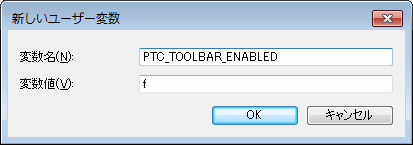PTC_TOOLBAR_ENABLED は、CATIA V5 の登録時に PTC Windchill ツールバーを作成する環境変数です。デフォルトでこれは true に設定されています。 |
アイコン | CATIA - Windchill 操作 |
 | Windchill Workgroup Manager for CATIA V5 が開きます。 |
現在セッションで開いている CATIA モデルのルートノードに関する Windchill 情報が表示されます。 | |
ワークスペースまたはコモンスペースからドキュメントを開きます。 | |
Windchill から構成部品を CATIA V5 に挿入します。 | |
CATIA V5 の構成部品を Windchill から置換します。 | |
ドキュメントをワークスペースに保存してアップロードします。 | |
CATIA V5 の All-In-One CATPart を生成してチェックインします。 | |
ドキュメントを対話的にチェックインします (カスタムチェックイン)。 | |
操作のデフォルト値を使用して、アクティブなドキュメントをチェックインします (自動チェックイン)。 | |
アクティブなドキュメントをチェックアウトします。 | |
アクティブなドキュメントを改訂してチェックアウトします。 | |
アクティブなモデルのチェックアウトを解除します。 | |
アクティブなドキュメントを Windchill の情報で更新します。 | |
現在アクティブなすべてのドキュメントを Windchill の情報で更新します。 | |
「サーバー管理」ユーティリティを開きます。 | |
「イベント管理」ユーティリティを開いて、プライマリサーバーの PDM トランザクションステータスを表示します。 | |
Workgroup Manager のヘルプを開きます。 | |
構成部品を含めるように切り替えます (コンテキストでの設計のみ)。 | |
構成部品を除外するように切り替えます (コンテキストでの設計のみ)。 | |
現在選択されているアセンブリを構造モードに切り替えます (コンテキストでの異種設計および Super CGR のみ)。 |
ほとんどの PDM 操作は右クリックでも使用できます。ただし、右クリック操作は CATProduct、CATPart、および CATDrawing にのみ適用できます。 |